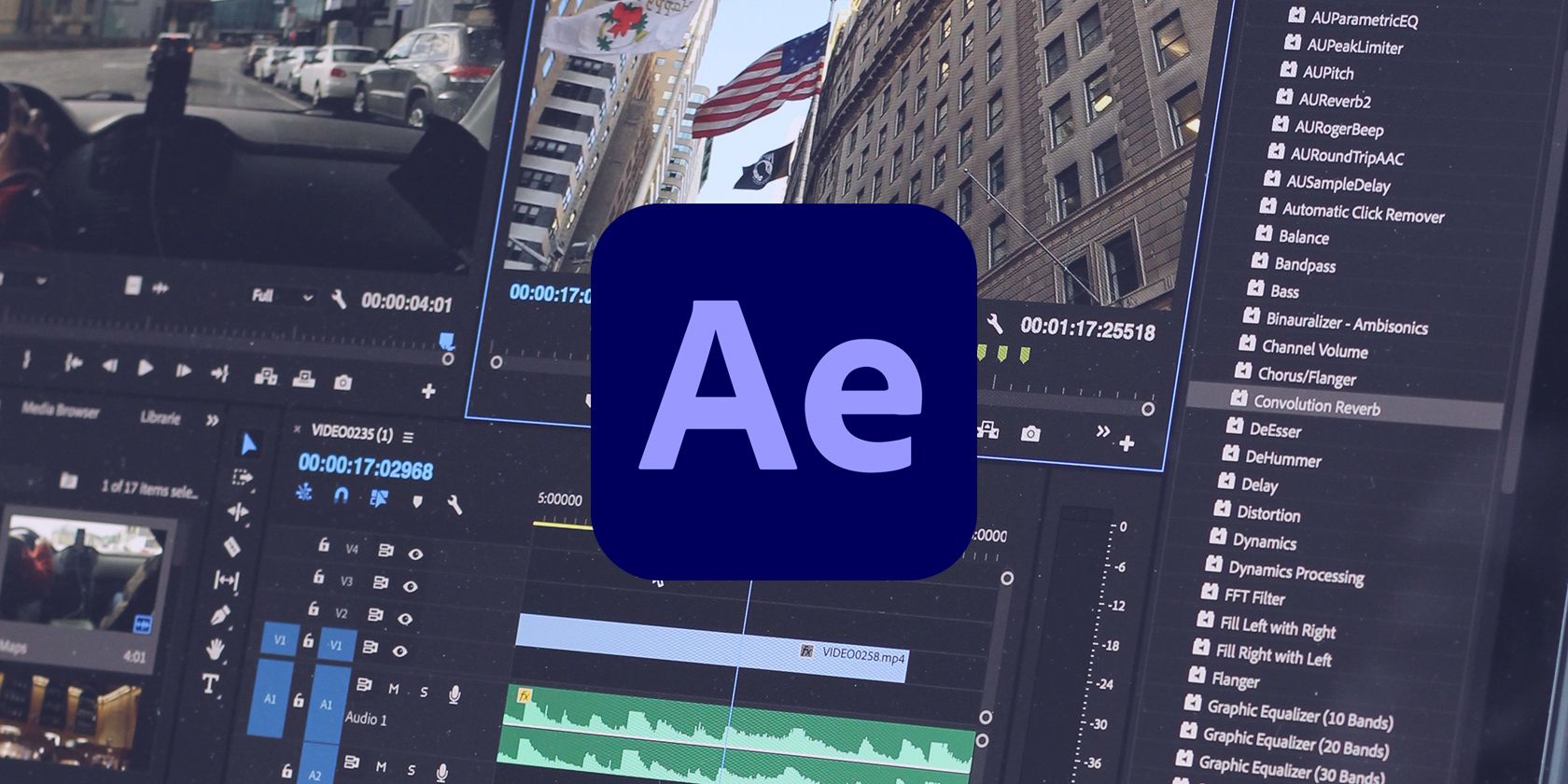افترافکت یکی از قدرتمندترین ابزارها برای موشن گرافیک است و دلیل خوبی هم دارد. این کارهای جالب را که می توانید با آن انجام دهید، بررسی کنید.
اگر به طراحی خلاقانه علاقه دارید، احتمالاً نام After Effects را شنیده اید. می توانید از After Effects برای کمک به کارهای خلاقانه خود استفاده کنید، چه طراح ویدیو، تصویرگر، انیماتور یا طراح گرافیک باشید. در اینجا برخی از جالبترین کارهایی که میتوانید با After Effects انجام دهید وجود دارد که مجموعه خلاقیت شما را تقویت میکند.
1. صفحه سبز و ترکیب
ترکیب در طراحی ویدئو شامل ترکیب دو یا چند کلیپ از ویدئو با هم به عنوان یک صحنه است. شما ممکن است این را با استفاده از یک صفحه سبز بدانید. در حالی که می توانید از برنامه های صفحه سبز استفاده کنید، می توانید کارهای بسیار پیچیده تری را با استفاده از صفحه نمایش سبز یا ترکیب در افتر افکت انجام دهید.
این تکنیک در تولید فیلم های حرفه ای استفاده می شود، بنابراین داشتن توانایی انجام آن در افتر افکت یک راه عالی برای تمرین مهارت و رساندن فیلم های خود به سطح بعدی است. چه پس زمینه شما یک تصویر ثابت باشد یا یک فیلم دیگر، ترکیب صحنه ها راهی عالی برای صرفه جویی در بودجه فیلم یا کار با محدودیت زمانی است.

می توانید از بازیگر خود در یک استودیوی خانگی با صفحه سبز فیلمبرداری کنید و به راحتی از پس زمینه بدون بازیگر فیلمبرداری کنید. افتر افکت به شما امکان می دهد با محل قرارگیری صحنه و تطابق رنگ ها بازی کنید تا ترکیب بندی خود را مخفی نگه دارید.
2. تایپوگرافی جنبشی
تایپوگرافی جنبشی متن متحرک است. این می تواند به سادگی یک عنوان که روی صفحه نمایش می رود، اما همچنین می تواند پیچیده تر و هیجان انگیزتر باشد. یک راه عالی برای استفاده از تایپوگرافی جنبشی این است که یک موزیک ویدیوی فقط متن ترانه بسازید.
میتوانید عناصر بصری را با ضربات صوتی در After Effects همگامسازی کنید، به این معنی که کلمات خاصی ظاهر میشوند، متحرک میشوند یا به ضرب آهنگ هر شعر مقیاس میشوند. این یک راه خلاقانه برای تجسم موسیقی است.
ایجاد یک انیمیشن تایپوگرافی جنبشی برای انیماتورهای ویدیویی جدید عالی است. این منجر به ویدیویی می شود که پیچیده به نظر می رسد، اما یادگیری آن یک تکنیک ساده است. از آنجایی که این تکنیک از فریمهای کلیدی برای متحرک کردن متن استفاده میکند، همچنین یک راه عالی برای یادگیری ابزارهای اصلی After Effects است.
3. تصویرسازی 2 بعدی و انیمیشن
میتوانید با استفاده از Illustrator و After Effects با هم، با استفاده از قدرت تصویرسازی Illustrator با ابزارهای انیمیشن After Effects، یک انیمیشن دو بعدی ایجاد کنید. برای انیمیشنهای سادهتر، میتوانید مستقیماً در After Effects تصویرسازی و متحرک سازی کنید.
افتر افکت از ابزارهای تصویرسازی مشابهی مانند سایر برنامه های Adobe استفاده می کند، مانند ابزارهای خط و شکل، ابزار متن و ابزار قلم. ابزارهای تصویرسازی After Effects چندان جذاب نیستند، بنابراین میتوانید از ابزارهای اصلی برای ایجاد تصاویر دو بعدی ساده نیز استفاده کنید. سپس می توانید تصاویر را بدون دردسر وارد کردن آنها از ایلاستریتور یا فتوشاپ متحرک کنید.
4. انیمیشن سه بعدی
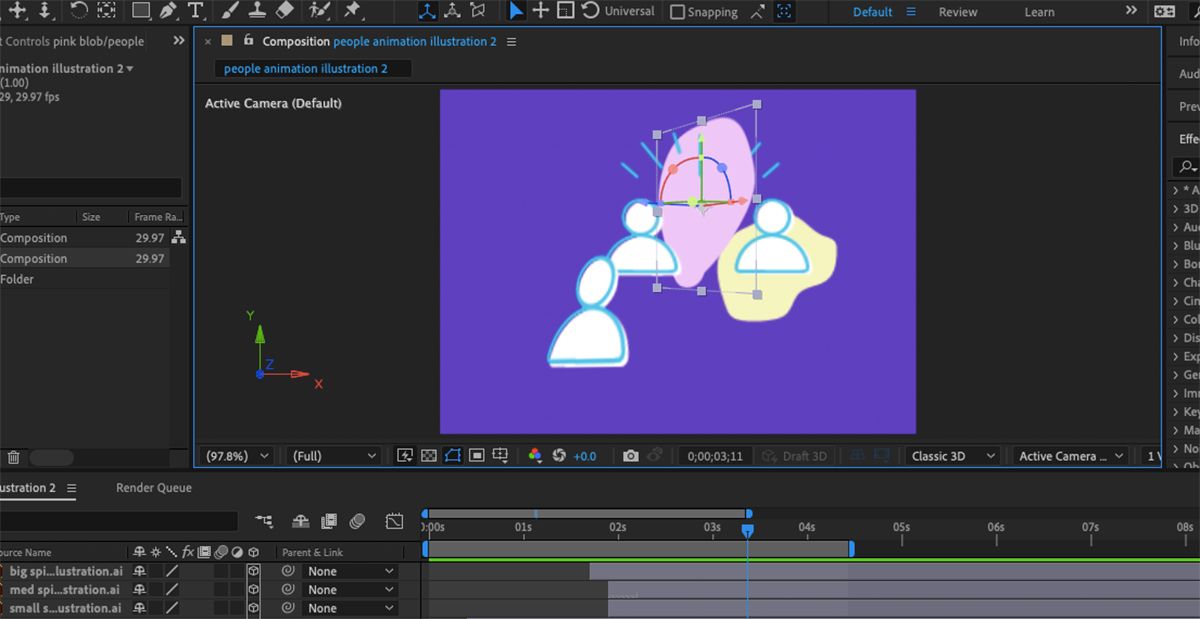
با استفاده از دوربین سه بعدی افتر افکت، می توانید از منظر هر زاویه دوربین متحرک سازی کنید. این به شما امکان می دهد هنگام کار بر روی هر محور X، Y یا Z عمق اضافه کنید. بسیاری از ابزارهای طراحی سه بعدی در جاهای دیگر موجود است، اما کار در افتر افکت به شما امکان می دهد همانطور که به صورت سه بعدی طراحی می کنید، انیمیشن کنید.
شما می توانید به همان روشی طراحی کنید که اگر در حال ایجاد یک انیمیشن دو بعدی هستید، اما با تغییر نوع دوربین در After Effects، نتایج سه بعدی دریافت خواهید کرد. شما میتوانید زوایا و پرسپکتیوها را در هر نقطهای از فرآیند طراحی تغییر دهید و به شما این امکان را میدهد که هر زمان که بخواهید جنبههای سه بعدی را اضافه یا حذف کنید. ابزارهای انیمیشن سه بعدی After Effects برای انیماتورها و طراحان گرافیک عالی هستند.
5. ردیابی حرکت
ردیابی حرکت به دلایل مختلف برای سازندگان ویدیو مفید است. شاید لازم باشد چهره شخصی را در یک ویدیو محو کنید. ردیابی حرکت اجازه می دهد تا تاری صورت را حتی زمانی که موقعیت دوربین تغییر می کند یا فرد در حال حرکت است، بپوشاند.
فرقی نمیکند از ردیابی تک نقطهای، ردیابی نقطهای دوگانه، ردیابی نقطه گوشه یا ردیابی به نقطه خاصی در کادر استفاده میکنید، کارهای زیادی وجود دارد که میتوانید با ردیابی حرکت بهعنوان سازنده ویدیو انجام دهید.
با ردیابی حرکت می توانید به راحتی ماکت های دیجیتال را به دستگاه های ویدیوهای خود اضافه کنید. یا می توانید در حالی که سوژه شما از کنار دیوار می گذرد، متنی را به آن اضافه کنید. این ابزار مفید ردیابی، مقیاس و سفارشی سازی موقعیت را ارائه می دهد.
6. جلوه های شبیه سازی
اگر فیلمی دارید که در نور خورشید فیلمبرداری شده است، اما در طول صحنه به باران نیاز داشتید، افتر افکت می تواند به شما در رسیدن به آن کمک کند. افتر افکت افکتهای شبیهسازی را ارائه میکند که به شما امکان میدهد تا دید نهایی خود را در طول پردازش پس از پردازش ایجاد کنید.
میتوانید شبیهسازیهایی را در بالای فیلم ویدیویی خود اضافه کنید تا بارش باران یا حتی برف را شبیهسازی کنید. گزینه هایی برای حباب، ستاره، مو و موارد دیگر وجود دارد. در حالی که افکت های شبیه سازی موجود در After Effects شخص ثالث هستند، آنها به طور مستقیم توسط Adobe در برنامه ارائه می شوند. اینها پلاگین نیستند.

همچنین افکت های شبیه سازی انتزاعی بیشتری وجود دارد که می توانید اضافه کنید. با استفاده از این ابزار می توانید نور را در شدت، رنگ، موقعیت، عمق و محیط تغییر دهید. و همچنین کنترل مواد و مقادیر بازتاب آنها را در دست دارید. میتوانید انعکاسها را برای اهداف سایهاندازی پخش کنید، زوایای بازتاب را بر اساس زاویه بیننده تغییر دهید، و میتوانید وضوح بازتابها را برای نتایج واقعیتر برجسته کنید.
7. دسترسی به انواع پلاگین ها
علاوه بر ابزارهای عالی که After Effects به صورت بومی ارائه می دهد، می توانید از افزونه ها نیز برای گسترش جعبه ابزار خود استفاده کنید. پلاگین ها ابزارهای شخص ثالثی هستند که می توانید آنها را دانلود کرده و در After Effects استفاده کنید. مکانهای مختلفی وجود دارد که میتوانید آنها را دانلود کنید، از جمله فهرست پلاگینهای شخص ثالث Adobe یا مستقیماً از سازندگان. ممکن است رایگان باشند یا نیاز به پرداخت داشته باشند.
پلاگینها میتوانند ابزارهای مختلفی را ارائه دهند، خواه با عناصر بصری، پیشرفتهای صوتی یا افزودن میانبر به روش ویرایش انجام شود. تقریباً برای همه چیز می توانید افزونه ها را پیدا و دانلود کنید.
8. از Keyframes استفاده کنید
یکی از ابزارهای مهم در افتر افکت، کی فریم است. فریمهای کلیدی به شما امکان میدهند تا انتقال و افکتها را به هر عنصر متحرک در After Effects اعمال کنید و آن را هر طور که میخواهید دستکاری کنید. آنها یک جنبه ساده و در عین حال حیاتی در طراحی انیمیشن هستند.
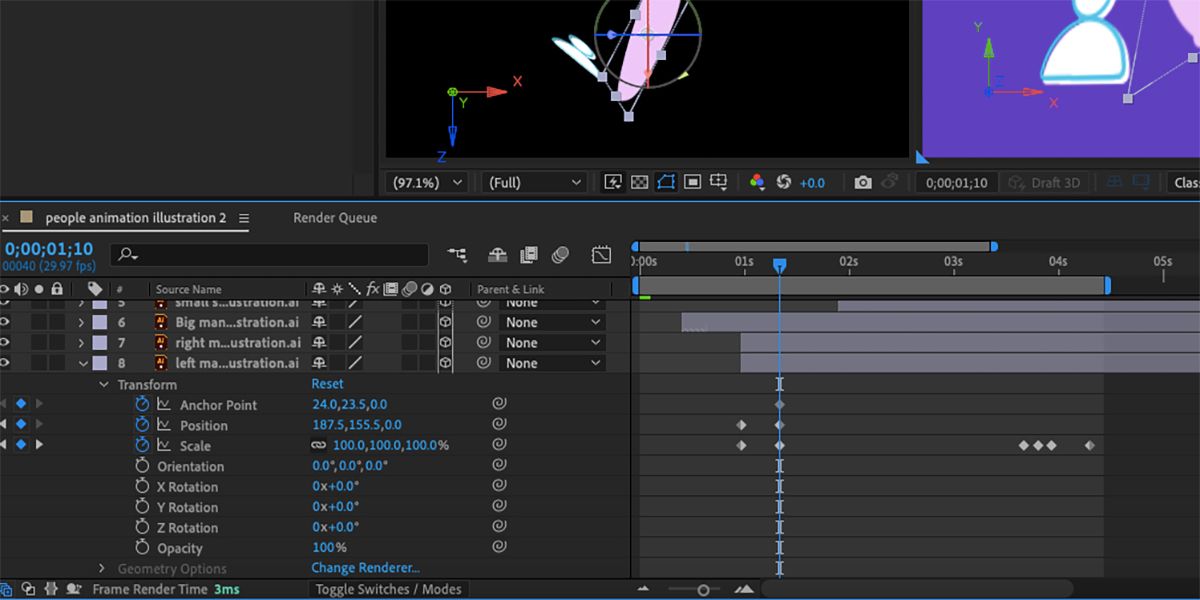
شما می توانید افکت های زیادی را با کمک فریم های کلیدی اعمال کنید، مانند تغییر در مقیاس، کدورت و موقعیت. بدون توجه به نوع طراحی ویدیویی که در After Effects ایجاد می کنید، احتمالاً باید از فریم های کلیدی استفاده کنید. اگر قصد دارید در After Effects کار کنید، یادگیری در مورد فریم های کلیدی و کاربرد آنها را در اولویت قرار دهید.
9. قالب های ویدیویی ایجاد کنید
اگر سازنده محتوا هستید و از تنظیمات مشابهی برای اکثر ویدیوها استفاده می کنید، ایجاد یک الگوی ویدیویی منطقی است. سازندگان همچنین این کار را برای طراحی گرافیکی انجام می دهند تا در زمان صرفه جویی کنند و ثابت بمانند – نحوه ایجاد یک الگوی اصلی Figma را بررسی کنید. شما می توانید همین کار را با طراحی انیمیشن یا ویدئو انجام دهید.
به عنوان مثال، اگر همه ویدیوهای شما به یک انیمیشن مقدماتی، یک سوم پایینتر و یک outro نیاز دارند، و ویدیوهای شما معمولاً طول یکسانی دارند، میتوانید یک الگوی ویدیویی با این موارد از قبل تنظیم شده ایجاد کنید. سپس تنها کاری که باید انجام دهید این است که فیلم یا فیلم انیمیشن اضافه کنید تا نیازهای جدول زمانی را برآورده کنید. این یک هک عالی برای مبتدیان و همچنین سازندگان خبره ویدیو است.
10. هر عنصر طراحی را متحرک کنید
اگر تا به حال دکمهها یا عناصر متحرک را در وبسایتها مشاهده کردید، به احتمال زیاد در After Effects طراحی شدهاند. در حالی که After Effects یک ابزار انیمیشن ویدیویی است، فقط لازم نیست با آن فیلم بسازید.
تقریباً میتوانید هر چیزی را متحرک کنید— نحوه ایجاد یک انیمیشن LottieFiles را در After Effects بررسی کنید. اینها می توانند به عنوان عناصر طراحی در بسیاری از انواع طراحی دیجیتال مانند وب سایت ها و طراحی های UX/UI استفاده شوند.
11. UX/UI Mockup Animation
در مورد طراحیهای UX/UI، میتوانید با استفاده از After Effects، موکاپهای متحرک و جذاب UX/UI ایجاد کنید. شما به معنای واقعی کلمه می توانید عناصر را با یک ماکت متحرک از صفحه خارج کنید.
یک ماکت متحرک یک راه عالی نه تنها برای نشان دادن خود طرح بلکه برای تقویت بیشتر مهارتهای شماست. به علاوه، یک ماکت ویدیویی بسیار چشمگیرتر از یک نمودار ساده از طراحی شما به نظر می رسد، مطمئناً.
این برای پورتفولیوهای دیجیتال یا برای افزودن چیزی به وب سایت شما عالی است. چه یک طراح UX/UI، طراح گرافیک یا طراح انیمیشن باشید، این یک مهارت عالی برای افزودن به کارنامه شماست.
افترافکت: دنیای انیمیشن و طراحی صدف شماست
با این لیست از کارهای جالبی که می توانید با Adobe After Effects انجام دهید، نیازی نیست که بپرسید این برنامه چه چیزی می تواند به شما ارائه دهد. البته، برای هر یک از این کارها یک منحنی یادگیری وجود خواهد داشت، اما با کمی صبر و تمرین، به زودی کامپوزیت های صحنه چشمگیر، عناصر UX/UI متحرک و انیمیشن های سه بعدی را به پروژه های خود اضافه خواهید کرد.